-
window10系统怎么做一键恢复呢?
- 2017-02-22 11:00:00 来源:windows10系统之家 作者:爱win10
window10系统怎么做一键恢复呢?当windows10系统出错了,可以不用重装系统windows10而是采取一键恢复的方法来解决,那么系统怎么一键恢复呢?下面就让windows之家小编给大家介绍关于window10系统怎么做一键恢复的过程吧。
小编强烈推荐教程:
1.在win10系统桌面上选中这台电脑,点击右键选择“属性”,如下图所示。
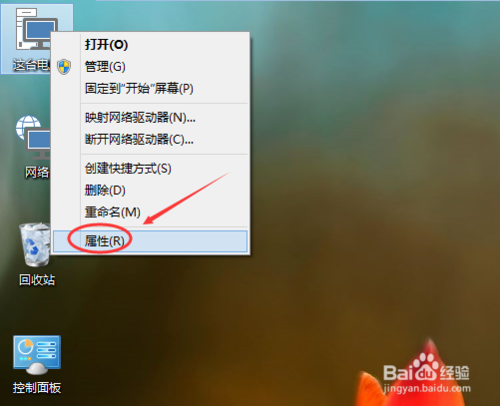
window10系统怎么做一键恢复图1
2.点击系统窗口左侧的“系统保护”。如下图所示。
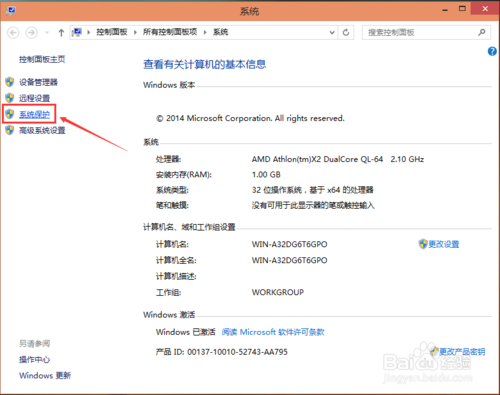
window10系统怎么做一键恢复图2
3.在系统属性窗口下的系统保护选项卡里点击“系统还原”,如下图所示。
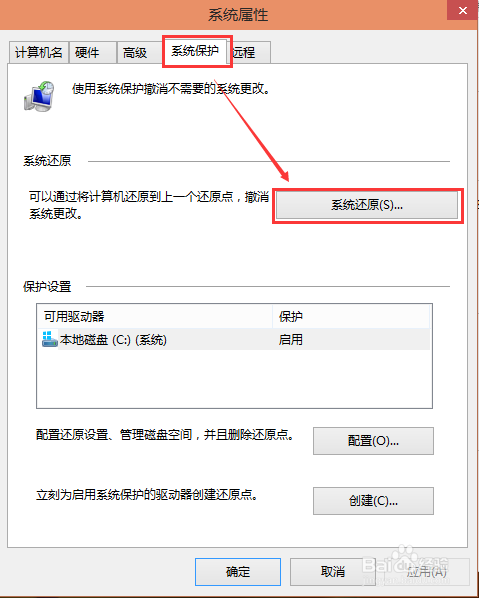
window10系统怎么做一键恢复图3
4.点击系统还原打开系统还原向导,然后点击下一步,如下图所示。
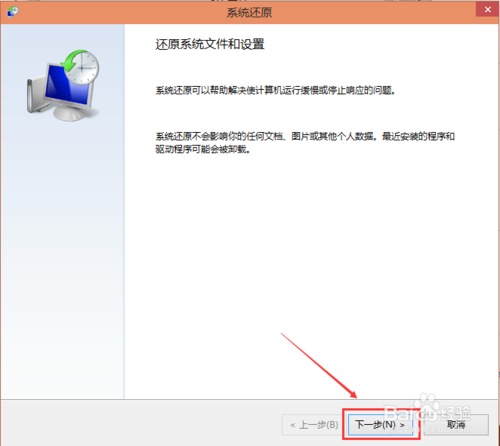
window10系统怎么做一键恢复图4
5.在系统还原窗口里选择还原点,然后点击下一步,如下图所示。
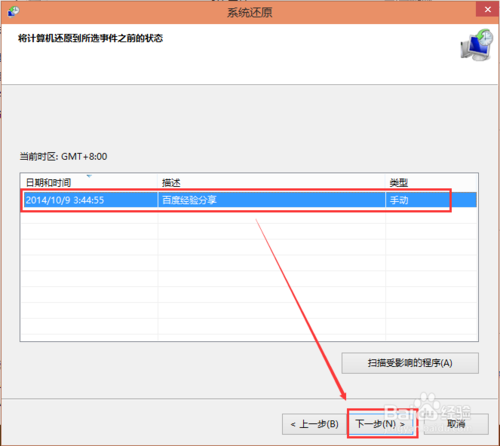
window10系统怎么做一键恢复图5
6.点击后,系统提示确认还原点,将C盘还原到“2014-10-9 3:44:55”之前所处的状态,点击完成系统自动重启完成系统还原。如下图所示。
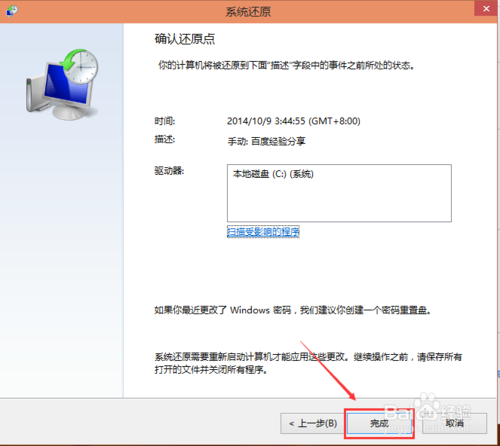
window10系统怎么做一键恢复图6
关于window10系统怎么做一键恢复的方法就到这里结束了,大家都window10系统怎么做一键恢复得方法都有了解了吧,好了,如果您有不同看法意见的请留言在系统之家官网留言,系统之家小编非常乐意与您交流。如果大家想了解win7系统怎么安装的也可以关注系统之家官网得要哦。
猜您喜欢
- 如何使用硬盘安装win8系统,小编告诉你..2017-11-24
- 硬盘提示windows无法格式化 U盘怎么格..2013-05-09
- Win7系统如何开启共享wifi无线网络..2015-04-25
- 小编告诉你win10如何安装win7..2017-08-29
- 怎么用磁盘分区工具引导修复C盘呢?..2016-08-19
- 虚拟主机,小编告诉你什么是虚拟主机..2018-08-06
相关推荐
- 怎么重装系统windowxp图文教程.. 2016-08-10
- win732安装版系统安装教程 2016-10-31
- 如何进行局域网内win10共享设置.. 2016-08-07
- 系统之家w10纯净版64专业推荐.. 2016-11-11
- 电脑公司ghost win7 x86旗舰版光盘安.. 2016-09-22
- 雨林木风ghost win7 32位装机版最新下.. 2017-05-07





 系统之家一键重装
系统之家一键重装
 小白重装win10
小白重装win10
 123加速浏览器 v3.55.12.180官方版
123加速浏览器 v3.55.12.180官方版 雨林木风 ghost xp sp3 纯净版v15.06
雨林木风 ghost xp sp3 纯净版v15.06 IE7 For XP 完美者版
IE7 For XP 完美者版 YY语音 v6.3.0.4 去广告绿色版 (YY语音聊天工具)
YY语音 v6.3.0.4 去广告绿色版 (YY语音聊天工具) 迅雷资源搜集器v1.0(收集多数网站迅雷资源地址)
迅雷资源搜集器v1.0(收集多数网站迅雷资源地址) 游戏专用免激活Ghost Win11 64位装机版v2023.05
游戏专用免激活Ghost Win11 64位装机版v2023.05 小白系统ghos
小白系统ghos Samsung SSD
Samsung SSD  kr浏览器 v2.
kr浏览器 v2. Skin_builder
Skin_builder WinNTSetup v
WinNTSetup v IE9.0单文件
IE9.0单文件 萝卜家园Wind
萝卜家园Wind 雨林木风_Gho
雨林木风_Gho 随风HTTPip资
随风HTTPip资 卡脆Radio 1.
卡脆Radio 1. 深度技术64位
深度技术64位 紫光输入法v6
紫光输入法v6 粤公网安备 44130202001061号
粤公网安备 44130202001061号